АХК биндер - это мощный инструмент для автоматизации действий на персональном компьютере. Он позволяет пользователям создавать пользовательские скрипты, которые могут выполнять различные действия с помощью горячих клавиш, мыши и других входных сигналов. Однако, не всем пользователям может понадобиться эта функция, и иногда может возникнуть необходимость отключения АХК биндера.
В этой статье мы подробно расскажем, как отключить АХК биндер на компьютере под управлением операционной системы Windows. Процесс отключения АХК биндера различается в зависимости от версии АХК, поэтому будут рассмотрены несколько способов для разных версий. Следуйте инструкциям ниже, чтобы успешно отключить АХК биндер.
1. Отключение АХК биндера в старых версиях:
Если у вас старая версия АХК, чтобы отключить его, выполните следующие шаги: сначала найдите значок АХК в системном трее (рядом с часами в правом нижнем углу экрана). Щелкните правой кнопкой мыши по значку и выберите "Exit". Это отключит АХК биндер и остановит его работу. Если значок не появился в системном трее, вы можете найти процесс АХК в диспетчере задач и завершить его там.
2. Отключение АХК биндера в новых версиях:
Если вы используете последнюю версию АХК, следуйте этому руководству для отключения. Щелкните правой кнопкой мыши по значку АХК в системном трее, затем выберите "Suspend Hotkeys" или "Pause Script". Это временно приостановит выполнение скриптов АХК. Чтобы отключить АХК биндер полностью, выберите "Exit" или "Close". Теперь АХК биндер перестанет выполнять скрипты и будет полностью отключен.
Теперь вы знаете, как отключить АХК биндер на компьютере с операционной системой Windows. Если вам потребуется использовать АХК биндер в будущем, вы всегда сможете включить его, следуя аналогичной процедуре. Будьте внимательны и аккуратны при работе с АХК биндером, чтобы избежать потенциальных проблем.
Что такое АХК биндер и как он работает

Работа АХК биндера основана на использовании скриптов AutoHotkey. Пользователи создают эти скрипты, используя простую синтаксическую структуру, которая позволяет определять действия, выполняемые при нажатии определенных клавиш или комбинаций клавиш.
Принцип работы АХК биндера основан на перехвате нажатий клавиш пользователем. При запуске биндера, он начинает отслеживать все события клавиатуры и определенные биндинги, которые пользователь определил в скрипте, будут выполняться при нажатии соответствующих клавиш.
АХК биндер может быть настроен для выполнения различных действий при нажатии клавиш, таких как запуск программ, открытие документов, ввод текста, выполнение макросов и многое другое. Это делает АХК биндер мощным инструментом для улучшения продуктивности и создания персонализированного опыта работы с компьютером.
Однако, необходимо помнить, что АХК биндер может потенциально злоупотребляться и использоваться для создания вредоносных скриптов. Поэтому важно быть осторожным при скачивании и запуске скриптов из ненадежных источников. Установка и использование АХК биндера должны быть осознанными и безопасными, чтобы избежать потенциальных проблем и вреда для компьютерной системы.
Почему может возникнуть необходимость отключить АХК биндер

1. Конфликт с другими программами: Иногда АХК биндер может конфликтовать с другими установленными программами, которые также используют горячие клавиши. В результате возникают нежелательные действия или неожиданные результаты. В таких случаях отключение АХК биндера может помочь устранить конфликт.
2. Невозможность работать с другими приложениями: Некоторые приложения или игры имеют свои собственные комбинации клавиш, которые не могут быть изменены или перезаписаны с помощью АХК биндера. Если вам необходимо использовать эти комбинации в специфическом приложении или игре, отключение АХК биндера может быть необходимым.
3. Потребление системных ресурсов: АХК биндер может использовать определенное количество системных ресурсов, особенно если в нем настроены сложные действия и множество горячих клавиш. Если ваш компьютер работает медленно или вы заметили увеличенное использование ресурсов, отключение АХК биндера может помочь увеличить производительность системы.
В любом случае, перед тем как отключать АХК биндер, рекомендуется сохранить актуальную версию своих настроек и комбинаций клавиш, чтобы затем легко вернуться к предыдущему состоянию, если это потребуется. Как правило, отключение АХК биндера можно выполнить из системного трея или через настройки программы.
Учитывая все вышеперечисленное, вам следует тщательно взвесить все плюсы и минусы перед тем, как отключить АХК биндер, чтобы не создать проблем больше, чем решить существующие.
Шаги для отключения АХК биндера

Шаг 1: Откройте папку с установленным АХК биндером на вашем компьютере. Обычно она находится в "C:\Program Files\AutoHotkey" или "C:\Program Files (x86)\AutoHotkey", в зависимости от разрядности вашей операционной системы.
Шаг 2: Внутри папки найдите файл "AutoHotkey.exe" и щелкните правой кнопкой мыши на нем. В контекстном меню выберите "Отправить" и затем "Ярлык рабочего стола". Это создаст ярлык АХК биндера на рабочем столе.
Шаг 3: Закройте папку с установленным АХК биндером и вернитесь на рабочий стол. Найдите созданный ярлык АХК биндера и щелкните на нем правой кнопкой мыши.
Шаг 4: В контекстном меню выберите "Свойства". В открывшемся окне выберите вкладку "Ярлык" и найдите поле "Объект". В этом поле будет указан путь к файлу "AutoHotkey.exe".
Шаг 5: В конце строки в поле "Объект" добавьте флаг "-Exit" без кавычек. Таким образом, поле должно содержать путь к файлу AutoHotkey.exe, а затем флаг "-Exit", разделенные пробелом.
Шаг 6: Нажмите кнопку "Применить", а затем "ОК", чтобы сохранить изменения и закрыть окно свойств.
После выполнения этих шагов АХК биндер будет автоматически отключаться при каждом запуске. Если вам понадобится использовать АХК биндер снова, просто запустите его через ярлык на рабочем столе без флага "-Exit".
Подготовка к отключению АХК биндера

- Перед тем, как приступить к процессу отключения АХК биндера, рекомендуется сохранить все важные файлы и данные на компьютере. В случае непредвиденных сбоев или ошибок, вы сможете восстановить данные.
- Также рекомендуется создать точку восстановления системы, чтобы иметь возможность вернуться к текущему состоянию компьютера, если что-то пойдет не так. Для создания точки восстановления выполните следующие действия:
- Нажмите кнопку "Пуск" в левом нижнем углу экрана.
- В поисковой строке введите "Система" и выберите соответствующую опцию.
- Откроется окно "Система". Нажмите на ссылку "Создать точку восстановления" в левой части окна.
- В открывшемся окне нажмите кнопку "Создать". Укажите название для точки восстановления и нажмите "Создать" еще раз.
- После выполнения всех предыдущих действий важно выключить или закрыть все программы и процессы, которые могут взаимодействовать с АХК биндером. Например, закройте игры, браузеры, текстовые редакторы и другие приложения, которые могут использовать горячие клавиши или перехватывать нажатия клавиш.
- Также рекомендуется отсоединить от компьютера все внешние устройства, такие как мыши, клавиатуры, USB-накопители и так далее. Это поможет избежать возможных проблем с устройствами во время отключения АХК биндера.
После выполнения всех указанных шагов вы будете готовы к отключению АХК биндера на своем компьютере. Переходите к следующему разделу нашей инструкции, чтобы узнать подробности.
Регистрация и удаление ключей реестра

Ключи реестра представляют собой важные элементы операционной системы Windows, которые хранят информацию о конфигурации программ и настроек компьютера. Для правильной работы АХК биндера вам может потребоваться регистрация или удаление ключей реестра.
Регистрация ключей реестра:
- Откройте редактор реестра, нажав клавиши Win + R и введя команду "regedit".
- Перейдите к нужному разделу реестра, для этого щелкните по соответствующему разделу в левой панели редактора реестра.
- Выберите "Файл" в верхнем меню редактора реестра и нажмите "Импортировать".
- Укажите путь к файлу с расширением ".reg", который содержит ключи реестра, и нажмите "Открыть".
- Подтвердите операцию импорта, следуя инструкциям редактора реестра.
Примечание: перед выполнением регистрации ключей реестра рекомендуется создать резервную копию системного реестра, чтобы избежать потенциальных проблем в случае неправильных изменений.
Удаление ключей реестра:
- Откройте редактор реестра, нажав клавиши Win + R и введя команду "regedit".
- Перейдите к нужному разделу реестра, для этого щелкните по соответствующему разделу в левой панели редактора реестра.
- Выберите ключ, который вы хотите удалить, щелкнув по нему правой кнопкой мыши.
- Выберите опцию "Удалить" в контекстном меню.
- Подтвердите операцию удаления, следуя инструкциям редактора реестра.
Примечание: перед выполнением удаления ключей реестра рекомендуется создать резервную копию системного реестра, чтобы избежать потенциальных проблем в случае неправильных изменений.
Удаление АХК биндера с помощью Панели управления

Для полного удаления АХК биндера с вашего компьютера вы можете воспользоваться панелью управления системы Windows. Следуйте инструкции ниже, чтобы выполнить эту операцию:
Шаг 1:
Откройте меню "Пуск" и выберите "Панель управления".
Шаг 2:
В Панели управления найдите и выберите категорию "Программы" или "Программы и компоненты".
Шаг 3:
В открывшемся списке программ найдите АХК биндер и выберите его.
Шаг 4:
Щелкните правой кнопкой мыши на АХК биндере и выберите опцию "Удалить" или "Деинсталлировать".
Шаг 5:
Следуйте инструкциям на экране для завершения процесса удаления АХК биндера.
Обратите внимание, что процесс удаления может занять некоторое время в зависимости от размера и сложности программы. По завершении вы увидите сообщение о том, что удаление было успешно выполнено.
После удаления АХК биндера рекомендуется перезагрузить компьютер, чтобы завершить процесс полностью и убедиться, что все связанные файлы и настройки были удалены.
Проверка и удаление остатков АХК биндера
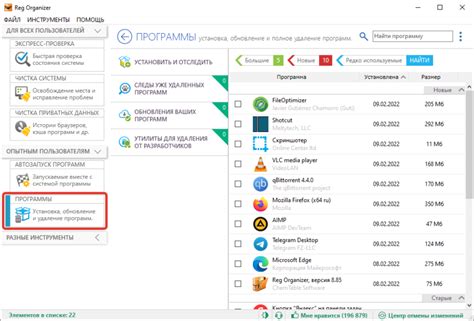
После отключения АХК биндера, может остаться несколько файлов или записей в системе, связанных с программой. Чтобы полностью удалить АХК биндер и очистить вашу систему от него, следуйте этим шагам:
Шаг 1: Откройте проводник Windows (нажмите клавишу Win + E).
Шаг 2: В адресной строке введите путь к расположению АХК биндера. Обычно это будет C:\Program Files\AutoHotkey или C:\Program Files (x86)\AutoHotkey.
Шаг 3: Удалите все файлы, связанные с АХК биндером. Это может быть один файл или целая папка.
Шаг 4: Откройте меню "Пуск" и введите "Панель управления".
Шаг 5: В "Панели управления" найдите и откройте раздел "Программы" или "Программы и компоненты".
Шаг 6: Просмотрите список установленных программ и найдите АХК биндер.
Шаг 7: Выберите АХК биндер и нажмите кнопку "Удалить" или "Изменить/Удалить".
Шаг 8: Следуйте инструкциям деинсталлятора и дождитесь его завершения.
Шаг 9: Перезагрузите компьютер, чтобы завершить удаление АХК биндера полностью.
Обратите внимание, что процедура удаления может отличаться в зависимости от версии Windows и используемой вами программы. Если вы не уверены в точности шагов удаления, рекомендуется обратиться к справочной информации или поддержке вашей операционной системы.
Полное отключение АХК биндера - резюме

Автоматический биндер АХК может быть полезным инструментом для автоматизации действий на компьютере, но иногда может возникнуть необходимость отключить его. Для этого следует выполнить несколько шагов:
- Найдите иконку АХК в панели задач и щелкните правой кнопкой мыши.
- Выберите опцию "Выход" из контекстного меню, чтобы закрыть АХК биндер.
- Если АХК биндер все еще активен, откройте диспетчер задач с помощью комбинации клавиш "Ctrl + Shift + Esc".
- Перейдите на вкладку "Процессы" и найдите процесс "AutoHotkey.exe".
- Щелкните правой кнопкой мыши на процессе "AutoHotkey.exe" и выберите опцию "Завершить процесс".
После выполнения этих шагов АХК биндер будет полностью отключен, и его функционал не будет активен до следующего запуска программы. Теперь вы можете безопасно использовать компьютер без каких-либо автоматических действий, выполненных АХК биндером.